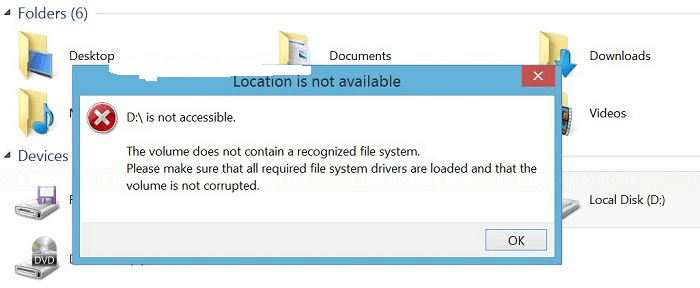2 Cách Sửa Lỗi Usb Bị Định Dạng Raw Và Bắt Buộc Format Liên Tục
Deprecated: trim(): Passing null to parameter #1 ($string) of type string is deprecated in /home/caocap/public_html/wp-content/plugins/fixed-toc/frontend/html/class-dom.php on line 98
Bạn đang xem: 2 Cách Sửa Lỗi Usb Bị Định Dạng Raw Và Bắt Buộc Format Liên Tục Tại friend.com.vn – Trang Blog Tin Tức Online Tổng Hợp
Bạn đang tim kiếm cách sửa lỗi usb bị định dạng raw nhanh và đơn giản? Trong quá trình sử dụng máy tính, laptop chắc chắn bạn cũng phải gặp tình trạng máy tính của mình dở chứng và bắt đầu xuất hiện những lỗi cơ bản. Nếu gặp trường hợp ổ cứng bị chuyển sang định dạng Raw thì quả thực bạn hơi bị nhọ rồi đấy, vì có khả năng dữ liệu trong máy tính sẽ bị mất hết. Nhưng đừng lo quá, bài viết này của Yêu công nghệ số hôm nay sẽ giúp bạn biết cách sửa lỗi ổ cứng bị định dạng Raw, cách khôi phục dữ liệu ổ cứng bị Raw.
Đang xem: Sửa lỗi usb bị định dạng raw
Nguyên nhân ổ cứng bị định dạng Raw là lỗi gì?
Để tìm hiểu cách sửa lỗi ổ cứng dính định dạng Raw thì trước tiên bạn cần biết được nguyên nhân của nó nhé. Dưới đây là một số nguyên nhân dẫn đến tình trạng ổ cứng bị Raw:
Nguyên nhân có khả năng cao dẫn đến ổ cứng chuyển sạng định dạng Raw là do Virus. Chúng không những ăn cắp thông tin, mã hóa dữ liệu của máy tính mà còn làm hỏng ổ cứng của bạn.Tiếp đến có thể nguyên nhân đến từ chính ổ cứng của bạn, như ổ cứng đang bị lỗi, bị bad sector,..Hoặc việc phân vùng hay hệ thống tập tin đã bị hỏng. Nếu bạn sử dụng phần mềm nào đó quản lí phân vùng của hãng thứ 3 nào đó như EASEUS Partition Master, Partition Winzard,,.. và chúng đang bị lỗi thì cũng khiến ổ cứng của bạn bị lỗi.Cuối cùng nguyên nhân xảy ra có thể là một trong các đầu đọc nằm trên cụm đầu đọc đã bị lỗi .
Nếu máy tính của bạn đang gặp phải lỗi thông báo khi truy cập vào một ổ cứng trên Windows như hình bên dưới, thì chắc chắn ổ cứng của máy tính bạn đích thị đã bị định dạng Raw rồi đó.

Và khi bạn click vào một phần vùng bất kì thì máy tính hiện ra một cửa sổ yêu cầu bạn Format disk. Nhưng đừng click vào nhé, vì hành động đó sẽ khiến tất cả dữ liệu có trên phân vùng đó bị biến mất hoàn toàn.
Xem thêm: Hướng Dẫn Làm Cv Bằng Photoshop Đẹp Nhất Mọi Thời Đại, Học Cách Thiết Kế Cv Bằng Photoshop

Đừng lo lắng quá, ngay sau đây chúng tôi sẽ chia sẻ 2 cách sửa lỗi ổ cứng bị định dạng Raw hiệu quả mà không bị mất dữ liệu
Hướng dẫn cách sửa lỗi ổ cứng bị Raw hiệu quả
Sửa lỗi usb bị định dạng raw
Lưu ý: Muốn kiểm tra chính xác ổ cứng có thực là đang gặp lỗi định dạng Raw không thì bạn vào mục Disk Management để kiểm tra chính xác nhất. Cụ thể, bạn truy cập vào Computer sau đó chọn Manage, rồi click chọn Disk Management. Lúc này màn hình máy tính sẽ hiển thị các phân vùng ổ cứng hiện có trên máy tính giống như hình bên dưới:

Lưu ý, như ở hình minh họa phía trên đây là máy tính đang sử dụng 2 ổ cứng chứ không phải có 2 phân vùng. Ở các máy tính có 1 ổ cứng bình thường thì sẽ chỉ có Disk 0 thôi nhé. Và rõ ràng như ở hình minh họa trên, ổ cứng thứ 2 đang bị lỗi Raw rồi. Giờ đây bạn hãy thực hiện 2 cách sửa lỗi sau đây:
Cách 1. Các khắc phục ổ cứng bị Raw bằng lệnh CMD
Bước 1: Để mở cửa sổ CMD dưới quyền quản trị, trước tiên bạn hãy truy cập vào hộp thoại Run bằng cách nhấn Windows+R. Sau đó, gõ tìm kiếm từ cmd. Rồi click chuột phải vào dòng friend.com.vn và chọn Run as administrator. Đối với Windows 8, 10 thì nhấn Windows+X và chọn Command Prompt để mở cửa sổ CMD dưới quyền quản trị.Bước 2: Hãy nhập lệnh: “chkdsk d: /r” và nhấn Enter để thực hiện lệnh xem xử lý ổ cứng bị chuyển sang định dạng Raw là phần vùng nào. Đợi trong vài phút để hệ thống tự động sửa lỗi. Khi chạy xong lệnh và màn hình báo thông tin hoàn tất thì bạn click chọn Refresh để làm mới nhé. Như vậy là hoàn thành xong quá trình rồi sửa lỗi ổ cứng bị Raw.
Xem thêm: Lãi Suất Ngân Hàng Msb Hôm Nay, Ghim Trên Lãi Suất Ngân Hàng Msb
2. Khôi phục dữ liệu ổ cứng bị Raw với phần mềm Minitool Partition Winzard
Bước 1: Bạn tải và cài đặt phần mềm Partition Winzard về máy tính của mình.Bước 2: Di chuyển đến ổ cứng, phân vùng bị lỗi định dạng Raw và click chuột phải chọn Explorer để xuất hiện hộp thoại.Bước 3: Click chuột phải vào phân vùng chọn Delete-> chọn Apply rồi click vào Yes -> Ok để thực hiện.Bước 4: Khi đã thao tác xong việc xóa phân vùng lỗi thì hãy tiếp tục click chuột phải vào Basic và chọn Partition Recovery để bắt đầu thực hiện quá trình khôi phục dữ liệu.Bước 5: Cửa sổ tiếp theo hiện ra 3 lựa chọn để quét, lần lượt có nghĩa là:Full Disk: chức năng này hỗ trợ quét toàn bộ ổ cứng.Specified Range: với lựa chọn này, bạn sẽ chỉ quét những phân vùng chỉ định, do bạn đã chọn từ đầu.Để tiếp tục nhấn Next, ta cùng hãy chọn 2 sự kiện nữa:Quick Scan: chế độ quét friend.com.vn Scan: chế độ quét toàn bộ ổ cứng.Chọn 1 trong 2 để sửa lỗi ổ cứng bị Raw. Khi quá trình quét kết thúc, màn hình hiện ra các phân vùng để bạn chọn khôi phục và nhấn Finish là ok. Nếu phân vùng đó bị mất kí tự được gán thì bạn cần phải click chuột phải vào phân vùng ổ cứng đó để chọn Change Letter rồi đặt kí hiệu cho phân vùng này.Bước 6: Cuối cùng hãy nhấn Refresh để thấy kết quả nhé.
Trên đây là những cách sửa lỗi usb bị định dạng raw mà chúng tôi chia sẻ đến các bạn. Hãy tham khảo và lựa chọn cách khắc phục phù hợp để đạt được hiệu quả tốt nhất nhé. Chúc bạn thành công!
Xem thêm từ khóa:
lỗi usb định dạng raw usb bị định dạng raw sửa lỗi usb định dạng raw usb bị lỗi định dạng raw usb bị chuyển sang định dạng raw cách khắc phục usb bị lỗi cách sửa usb bị lỗi khắc phục usb bị raw
Xem thêm bài viết thuộc chuyên mục: Hỏi Đáp
- Share CrocoBlock key trọn đời Download Crocoblock Free
- Cung cấp tài khoản nghe nhạc đỉnh cao Tidal Hifi – chất lượng âm thanh Master cho anh em mê nhạc.
- Share Acc CF VIP, chia sẻ tài khoản Vip CF, Đột Kích
- Dns Nhanh Nhất Thế Giới 2018, Dns Được Cho Là Nhanh Nhất Của Cloudflare
- Cách phân biệt các loại key windows và key office đang có hiện nay
- Sửa lỗi không thể kết nối nick Clash of Clans với tài khoản Facebook
- Vì sao ban đêm không nên để nhiều hoa hoặc cây xanh trong phòng ngủ đóng kín cửa?
Bài viết cùng chủ đề:
-
Sửa lỗi không xem được video Youtube trên Chrome, Cốc Cốc, lỗi JavaScr
-
9 phần mềm ghép nhạc vào video trên máy tính miễn phí
-
Những câu nói đau lòng nhất trong tình yêu như dao cứa vào tim
-
Lệnh Đếm Đối Tượng Trong AutoCAD: Bcount AutoCAD – Đếm Block
-
Top 60 hình nền siêu xe Lamborghini đẹp nhìn là mê ngay
-
Fix: Steam Must be Running to Play this Game – Appuals.com
-
WWE là gì? WWE là đánh thật hay giả? Những điều cần biết về WWE
-
5 cách siêu dễ thêm phụ đề, caption vào video – QuanTriMang.com
-
(Check list từng bước) Kiếm tiền với bán áo thun Teespring cho người mới
-
Hướng Dẫn Cách Lắp Card Màn Hình Rời Cho Máy Tính Từ A – Z – 10NAMROG
-
Vì sao “thanh xuân như một tách trà” lại trở thành hot trend?
-
Thang Điểm trong Tiếng Anh là gì: Định Nghĩa, Ví Dụ Anh Việt
-
Máy rửa mặt Foreo Luna Mini 2 có tốt không? Giá bao nhiêu? Mua ở đâu?
-
Top 11 cách hack like facebook trên điện thoại Android, Iphone hiệu quả nhất » Compa Marketing
-
Hướng dẫn sử dụng sketchup, giáo trình, tài liệu tự học SketchUp
-
Mã GTA bất tử, bản vice city, 3, 4, 5